
Eine Website kann aus verschiedenen Gründen plötzlich nicht mehr funktionieren. Erfolgreiche Anfragen an die Website ergeben normalerweise den Statuscode 200. Wenn eine Website nicht funktioniert, ist eines der ersten Dinge, die wir tun, herauszufinden, welchen Statuscode der Server zurückgibt. Dies führt Sie möglicherweise nicht immer direkt zur Ursache des Problems, kann Ihnen aber manchmal dabei helfen, die nächsten Schritte zu ermitteln, die Sie unternehmen können, um Ihre Website schnell wieder zum Laufen zu bringen.
In diesem Artikel erfahren Sie, wie Sie 500 Fehler auf Ihrer WordPress-Website beheben.
Ein 500-Fehler bedeutet im Grunde, dass der Server auf eine unerwartete Situation gestoßen ist, mit der er nicht umgehen kann. Daher wird den Benutzern entweder eine 500-Fehlerseite oder ein vollständig weißer Bildschirm angezeigt.
Diese Erklärung hilft uns nicht viel, aber es gibt einige häufige Ursachen, die diesen Fehler verursachen können. Hier einige Beispiele:
Beschädigte .htaccess-Dateien
.htaccess kann zu einem 500-Fehler führen. Wenn Sie mit dieser Datei noch nicht vertraut sind, sollten Sie die Anleitung „Erste Schritte“ zu .htaccess lesen, um mehr darüber zu erfahren.
Der einfachste Weg, dies zu beheben, besteht darin, Ihre aktuelle.htaccess-Datei zu sichern und sie dann vom Server zu löschen. Sie finden es normalerweise im Stammverzeichnis Ihres WordPress-Hosting-Kontos.
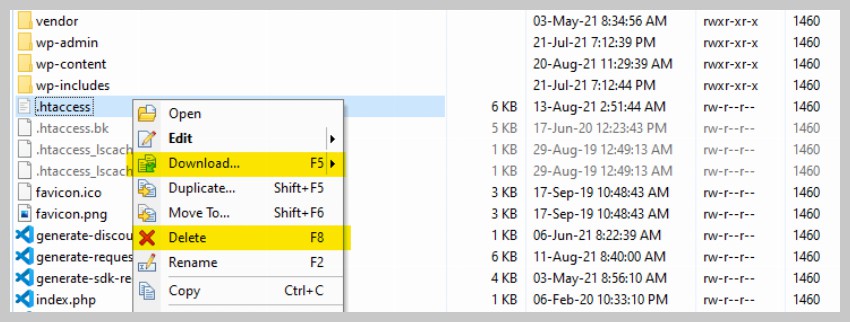
.htaccess keine Fehler verursacht, können Sie die Datei erneut hochladen.
Versuchen Sie, auf Ihre Website zuzugreifen, nachdem Sie die Datei.htaccess gelöscht haben. Wenn das Löschen der Datei den Fehler 500 behebt, können Sie eine neue .htaccess-Datei erstellen, indem Sie Einstellungen > auf „Änderungen speichern“ klicken. Andernfalls laden Sie einfach die alte .htaccess-Datei wieder auf Ihren Server hoch.
Defekte oder inkompatible Plugins
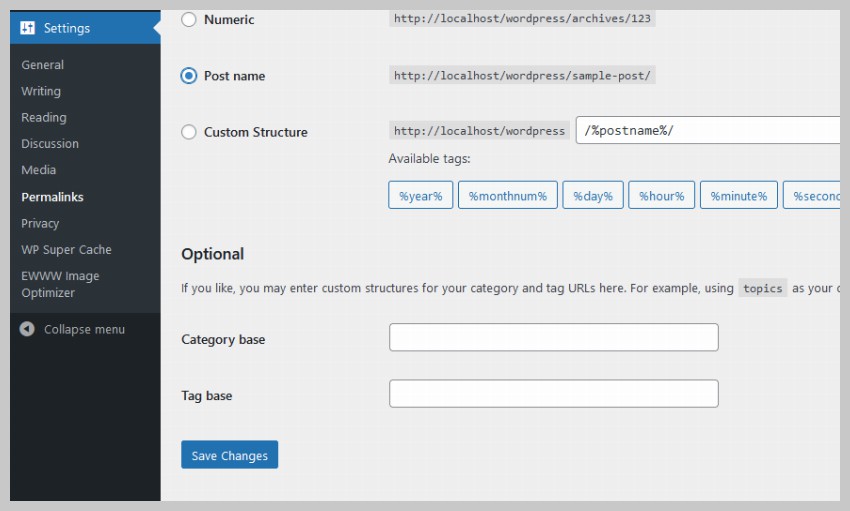 Manchmal kann das von Ihnen installierte Plugin oder Theme aufgrund von Inkompatibilität oder anderen Fehlercodes den Fehler 500 verursachen. Der beste Weg, Fehler aufgrund dieser Inkompatibilität zu beheben, besteht darin, einfach alle Plugins zu deaktivieren und zu prüfen, ob weiterhin 500 Fehler angezeigt werden.
Manchmal kann das von Ihnen installierte Plugin oder Theme aufgrund von Inkompatibilität oder anderen Fehlercodes den Fehler 500 verursachen. Der beste Weg, Fehler aufgrund dieser Inkompatibilität zu beheben, besteht darin, einfach alle Plugins zu deaktivieren und zu prüfen, ob weiterhin 500 Fehler angezeigt werden.
Wenn beim Aktivieren eines Plugins ein 500-Fehler angezeigt wird, können Sie sich an den Plugin-Entwickler wenden, um ihn über das Problem zu informieren, damit er es im nächsten Update beheben oder eine schnelle Lösung vorschlagen kann.
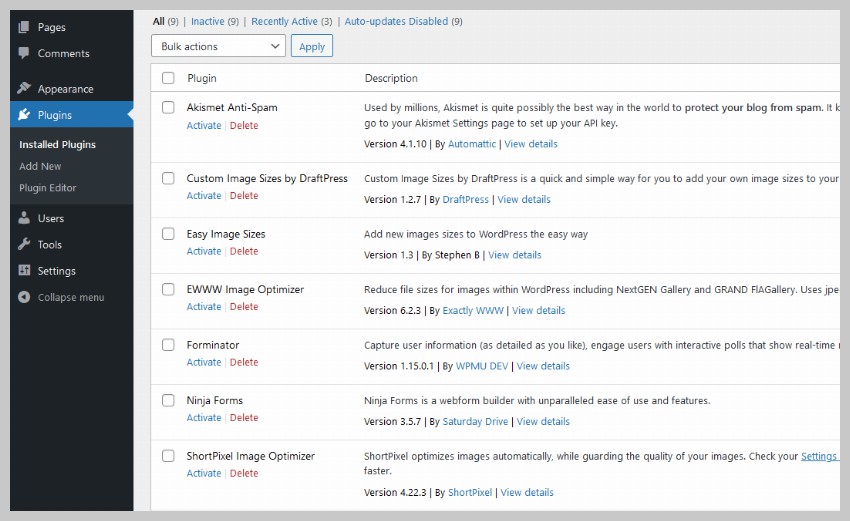 PHP hat begrenzten Speicher
PHP hat begrenzten Speicher
Obwohl selten, erhalten Sie möglicherweise einen 500-Fehler, weil etwas innerhalb des Themes oder Plugins den gesamten von Ihnen zugewiesenen Speicher belegt. Eine schnelle Möglichkeit, dieses Problem zu beheben, besteht darin, einfach das Speicherlimit zu erhöhen.
, die Sie im ersten Teil kennengelernt haben, und fügen Sie die folgenden Zeilen ein.
php_value memory_limit 512M php_value upload_max_filesize 64M php_value post_max_size 64M
Stellen Sie sie am besten vor , um Überraschungen zu vermeiden. Dadurch sollte der zugewiesene Speicher erhöht werden. Sie können den neuen Wert überprüfen, indem Sie in Ihrem WordPress-Admin-Dashboard zu Tools > Site Health >
# END WordPress
Bitte denken Sie daran, dass dies nur eine vorübergehende schnelle Lösung ist. Die ideale Lösung wäre, herauszufinden, was genau den Anstieg der Speichernutzung verursacht, und diese Funktionalität dann innerhalb des Plugins oder Themes zu beheben. Sonst geht Ihnen früher oder später wieder der Speicher aus.
WordPress-Kerndatei ist beschädigt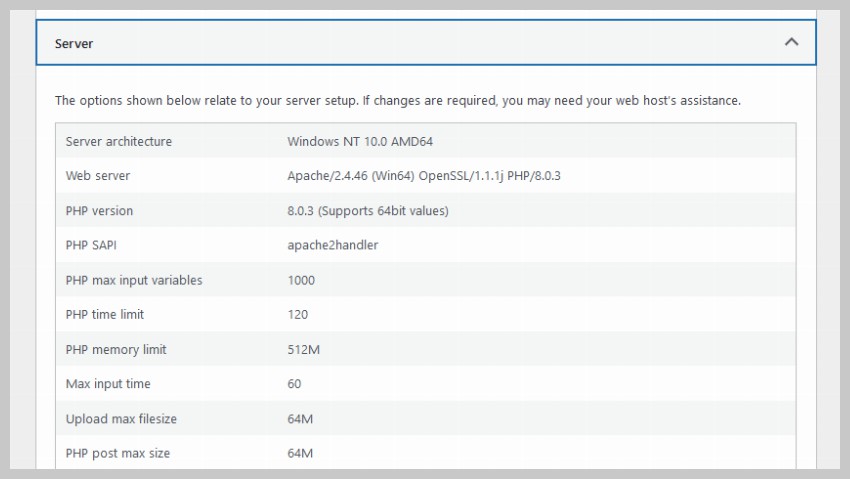
Wir versuchen hier, zwei WordPress-Kerndateien namens
wp-includes
-Verzeichnisse zu ersetzen. Sie sollten keine Änderungen am Inhalt der Dateien in diesen Verzeichnissen vornehmen, da diese dazu dienen, die ordnungsgemäße Ausführung von WordPress sicherzustellen. Wenn Sie darin absichtlich oder unabsichtlich etwas ändern, kann dies zu einem 500-Fehler führen.Der erste Schritt besteht darin, die WordPress-Downloadseite zu besuchen und die neueste Version herunterzuladen. Anschließend können Sie mit Ihrem FTP-Client den Inhalt der heruntergeladenen Datei extrahieren und die Dateien in den Verzeichnissen wp-admin und wp-includes in Ihrer WordPress-Installation durch diese neuen, unveränderten Kopien ersetzen.
In diesem Artikel habe ich vier verschiedene Gründe genannt, die 500 Fehler auf Ihrer WordPress-Website verursachen können, und kurz erklärt, wie Sie jeden Fehler beheben können. Hoffentlich behebt einer davon den 500-Fehler. Wenn keiner der hier genannten Schritte für Sie funktioniert, wenden Sie sich an Ihren Webhost, um weitere Hilfe zu erhalten.
Das obige ist der detaillierte Inhalt vonMöglichkeiten zur Behebung von 500 Fehlern auf WordPress-Sites. Für weitere Informationen folgen Sie bitte anderen verwandten Artikeln auf der PHP chinesischen Website!
 Der Unterschied zwischen Linux und Windows
Der Unterschied zwischen Linux und Windows
 Was ist mit dem Absturz von Douyin los?
Was ist mit dem Absturz von Douyin los?
 jquery animieren
jquery animieren
 Einführung in die Hauptarbeitsinhalte des Backends
Einführung in die Hauptarbeitsinhalte des Backends
 Eine vollständige Liste der Tastenkombinationen für Ideen
Eine vollständige Liste der Tastenkombinationen für Ideen
 Eine Sammlung häufig verwendeter Computerbefehle
Eine Sammlung häufig verwendeter Computerbefehle
 Warum schlägt die Win10-Aktivierung fehl?
Warum schlägt die Win10-Aktivierung fehl?
 Was ist Weidian?
Was ist Weidian?




